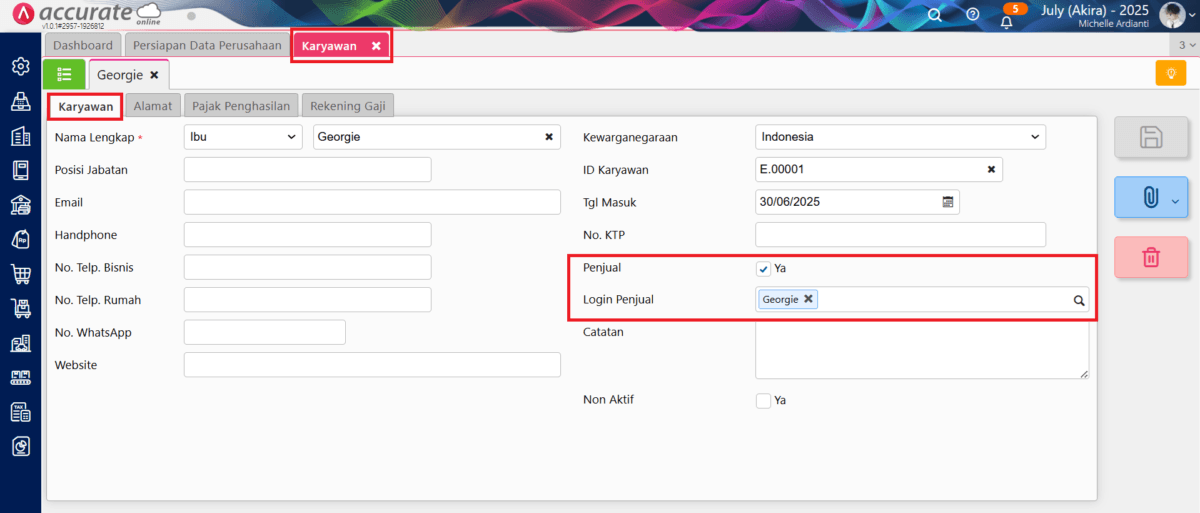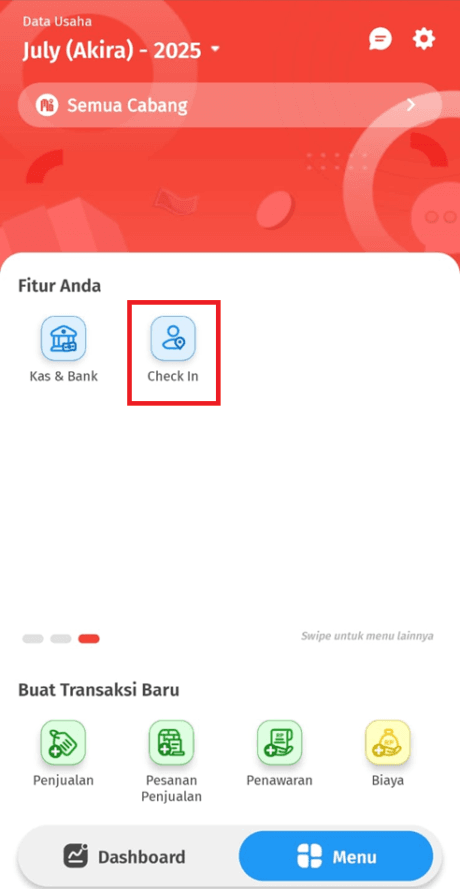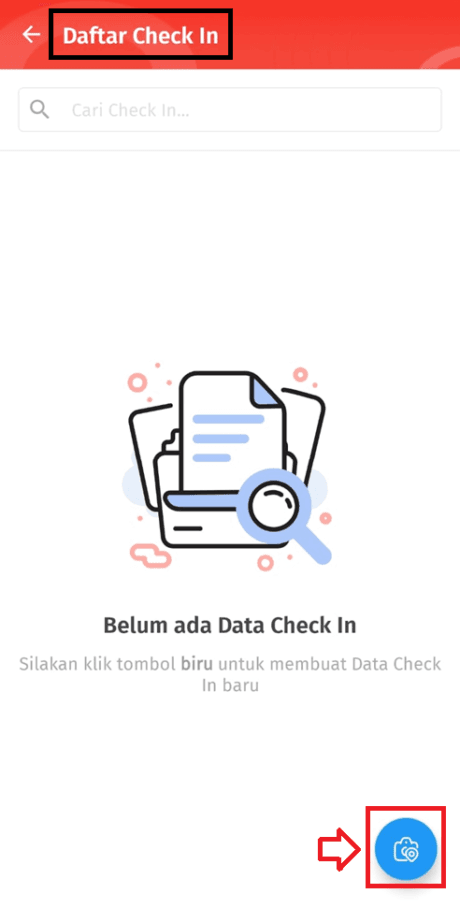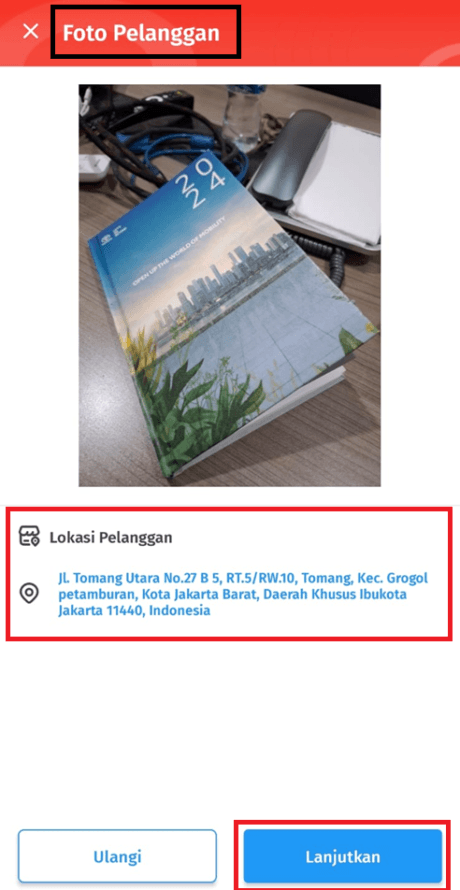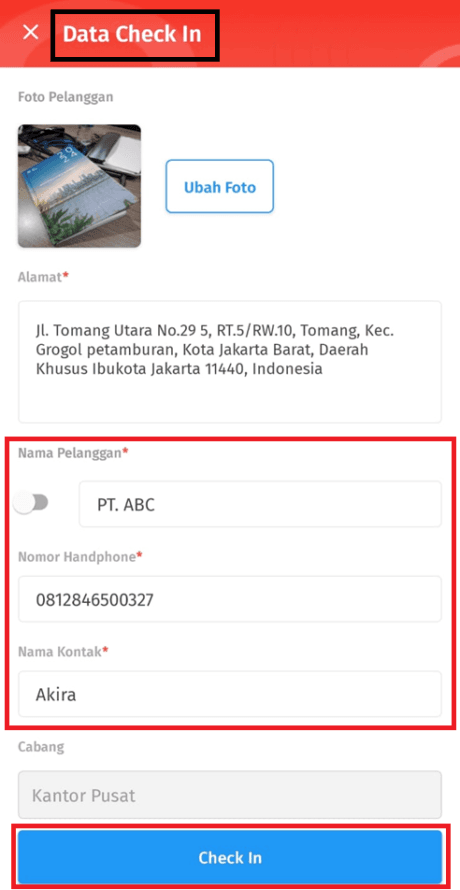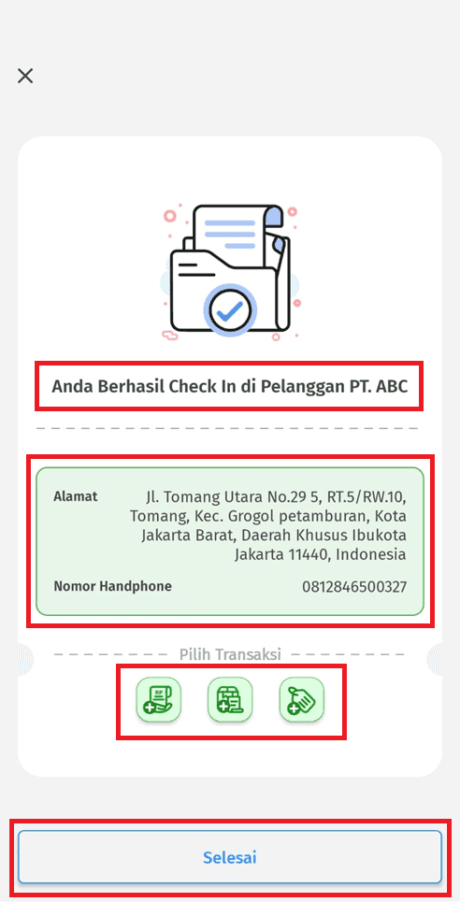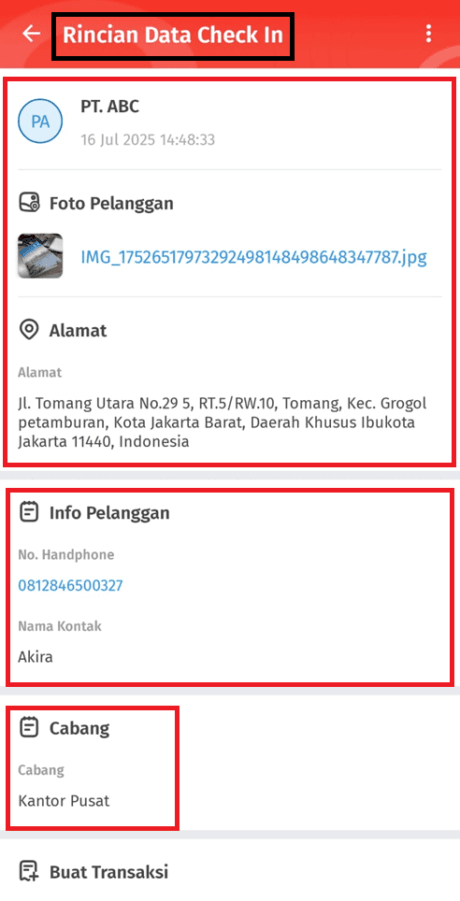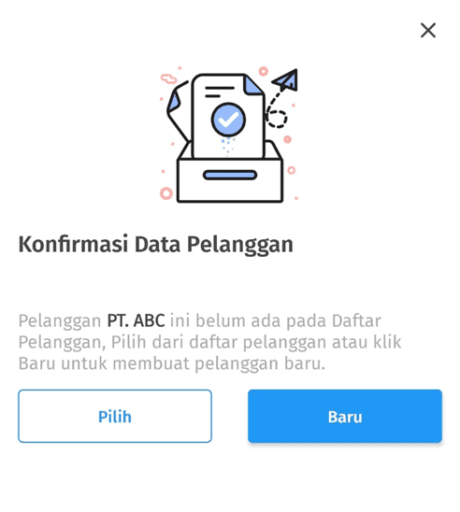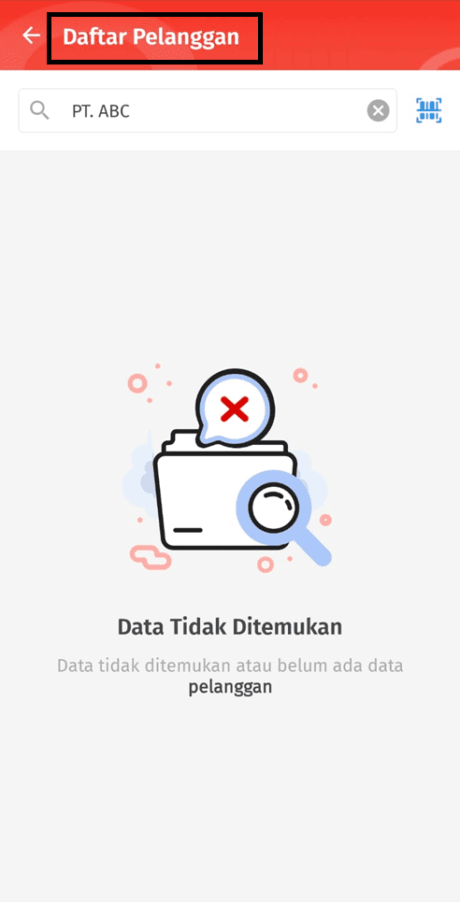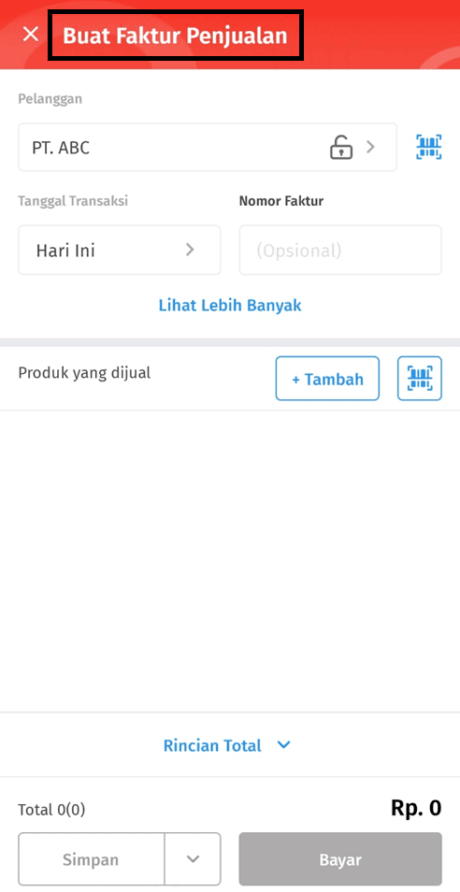Fitur Check In Tenaga Penjual di Accurate Lite & Accurate Online
Fitur Baru Accurate Lite: Check In untuk Sales, Lacak Kunjungan dengan Lebih Mudah!
Kini di Accurate Lite (ALT), hadir fitur terbaru yaitu Fitur Check In untuk Tenaga Penjual (Salesman). Dengan fitur ini, Anda bisa melacak riwayat kunjungan sales ke pelanggan secara real time. Cocok untuk memonitor aktivitas sales saat berada di lapangan!
Bagaimana cara menggunakan fitur Check In di Accurate Lite? Ikuti langkah mudah berikut:
-
Buka aplikasi Accurate Lite, lalu login menggunakan akun Tenaga Penjual yang akan melakukan kunjungan.
-
Pastikan akun pengguna sudah diatur sebagai Tenaga Penjual. Caranya:
-
Masuk ke menu Perusahaan → Karyawan → Pilih Karyawan → Karyawan → Penjual.
-
Aktifkan opsi “Ya” pada bagian Penjual.
-
Inputkan Login Penjual yang sudah terdaftar di Accurate Online.
-
Dengan fitur ini, aktivitas kunjungan sales jadi lebih terpantau dan tertata. Semakin mudah kelola tim penjualan, semua serba praktis langsung dari Accurate Lite!
3. Selanjutnya, ke menu Check In | Daftar Check In, dan klik tombol Kamera pada bagian pojok kanan bawah, untuk foto Toko Pelanggan.
4. Pada halaman Foto Pelanggan, Accurate Lite akan otomatis menampilkan hasil Foto dan Lokasi Pelanggan, lalu klik tombol Lanjutkan.
5. Kemudian, pengguna bisa mengisikan beberapa informasi pada halaman Data Check In, seperti Nama Pelanggan, Nomor Handphone, Nama Kontak, lalu klik tombol Check In.
6. Jika pengguna sudah berhasil Check In, maka akan tampil notifikasi ‘Anda Berhasil Check In di [Nama Pelanggan]‘, dan informasi lainnya seperti Alamat dan Nomor Handphone Pelanggan. Selain itu, pada halaman notifikasi akan menampilkan beberapa ikon menu, seperti Penawaran Penjualan, Pesanan Penjualan, dan Faktur Penjualan, lalu klik tombol Selesai.
7. Terakhir, pengguna bisa melakukan pengecekan atas Check In yang dilakukan, dengan cara ke menu Check In | Daftar Check In, pilih data check in yang dimaksud | Rincian Data Check In, dan akan tampil beberapa informasi seperti Nama Pelanggan, Foto Pelanggan, Alamat, Info Pelanggan (No. Handphone dan Nama Kontak), Cabang, dan Buat Transaksi.
Catatan :
- Apabila pengguna ingin membuat transaksi langsung pada halaman notifikasi, maka pengguna bisa klik salah satu ikon yang tampil (Penawaran Penjualan, Pesanan Penjualan, atau Faktur Penjualan).
- Selanjutnya, akan tampil notifikasi Konfirmasi Data Pelanggan, seperti ‘[Nama Pelanggan] ini belum ada pada Daftar Pelanggan, Pilih dari daftar pelanggan atau klik Baru untuk membuat pelanggan baru‘, lalu klik tombol Pilih atau Baru.
- Jika pengguna klik tombol Pilih, maka akan tampil halaman Daftar Pelanggan untuk memilih pelanggan yang dimaksud.
- Sedangkan, jika pengguna klik tombol Baru, maka akan tampil halaman transaksi sesuai dengan ikon yang dipilih pada halaman notifikasi, misal Faktur Penjualan.
Untuk Anda yang ingin berlangganan Accurate Online dan ingin konsultasi/Demo produk kamu bisa hubungi ke 0821-1319-3409 atau kunjungi ke www.akuntansimudah.id